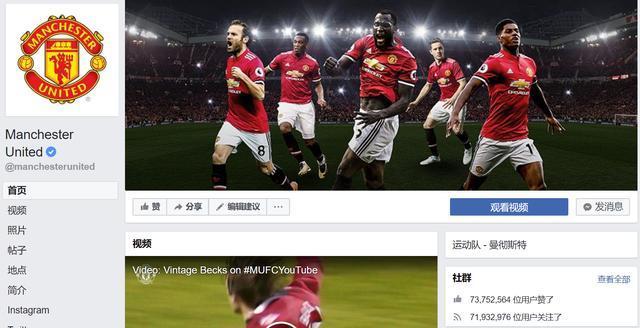為什麼YouTube不能播放?全面解析與解決方案,告別影片卡頓與錯誤
Table of Contents
為什麼YouTube不能播放?全面解析與解決方案
YouTube 作為全球最大的影音平台,每天承載著數十億次的觀看。然而,當您興致勃勃地想要觀看某段影片,卻遭遇「影片無法播放」、「載入中斷」、「黑畫面」或各種錯誤訊息時,那份掃興與無助感想必讓許多人感同身受。
「為什麼YouTube不能播放?」這不僅是一個常見的問題,其背後的原因也錯綜複雜,可能涉及網路連線、瀏覽器設定、裝置狀況,甚至是 YouTube 平台本身的問題。本篇文章將深入淺出地為您剖析各種導致 YouTube 無法正常播放的原因,並提供詳盡、具體的解決步驟,協助您逐一排查並解決問題,讓您告別卡頓、錯誤,重享流暢的影音體驗。
一、網路連線問題:最常見的元兇
首先,當 YouTube 無法播放時,最直接且最常見的原因往往出在您的網路連線上。不良或不穩定的網路連線,會導致影片資料無法順利傳輸,進而引發播放問題。
常見症狀:
- 影片持續緩衝(Buffering),載入速度緩慢。
- 影片播放一小段後就停住,或是畫質自動降級。
- 出現「您目前離線」或「網路連線中斷」等錯誤訊息。
解決方案:
- 檢查網路連線狀態:
- 確認 Wi-Fi 或行動數據是否開啟且訊號良好。
- 嘗試開啟其他網站或應用程式,確認網路是否正常運作。
- 若使用 Wi-Fi,請檢查是否連線到正確的網路。
- 重新啟動您的網路設備:
- 關閉數據機(Modem)和路由器(Router)的電源,等待約 30 秒後再重新開啟。這能清除網路設備的暫存資料,有助於解決連線問題。
- 嘗試切換網路連線:
- 如果在家中使用 Wi-Fi,可嘗試改用行動數據(手機熱點)觀看,或反之,觀察問題是否改善。這有助於判斷問題是出在特定網路還是裝置。
- 縮短裝置與路由器的距離:
- 若訊號不佳,嘗試將您的裝置靠近 Wi-Fi 路由器,減少障礙物阻擋。
- 檢查網路頻寬:
- 如果您的網路頻寬不足,特別是多人共用網路或同時進行大量下載時,YouTube 播放也會受到影響。建議暫停其他高頻寬使用活動。
二、瀏覽器或應用程式問題:積累的垃圾檔案與過時版本
無論您是在電腦上使用瀏覽器觀看,還是在手機或智慧電視上使用 YouTube 應用程式,這些軟體的狀態都可能影響影片播放。
常見症狀:
- 只有 YouTube 無法播放,其他網站或應用程式正常。
- 影片畫面凍結、黑屏,但聲音正常(或反之)。
- 瀏覽器或應用程式卡頓、反應遲鈍。
- 出現特定錯誤碼,例如「播放錯誤。請稍後再試。」
解決方案:
- 清除瀏覽器或應用程式的快取和 Cookie:
- 瀏覽器:進入瀏覽器設定(如 Chrome、Firefox),找到「隱私權與安全性」或「清除瀏覽資料」選項,勾選「快取圖片和檔案」及「Cookie 和其他網站資料」並清除。快取資料過多或損壞可能導致播放異常。
- YouTube App:前往手機或平板的「設定」>「應用程式」>「YouTube」,選擇「儲存空間」>「清除快取」。請注意,不要清除資料,那會清除您的登入資訊。
- 更新您的瀏覽器或 YouTube 應用程式:
- 瀏覽器:確保您的瀏覽器是最新版本。過時的瀏覽器可能不支援最新的網頁技術,導致播放問題。
- YouTube App:前往 App Store(iOS)或 Google Play 商店(Android)檢查 YouTube 應用程式是否有可用更新。
- 停用瀏覽器擴充功能/外掛程式:
- 某些廣告阻擋器、VPN 擴充功能或其他第三方外掛程式可能會干擾 YouTube 的正常運作。嘗試在無痕模式下開啟 YouTube(無痕模式通常會停用擴充功能),或手動逐一停用擴充功能以找出問題來源。
- 檢查瀏覽器硬體加速設定:
- 部分瀏覽器會使用硬體加速來優化影片播放。嘗試在瀏覽器設定中開啟或關閉硬體加速功能,看是否能解決問題。
- 重新安裝 YouTube 應用程式或嘗試其他瀏覽器:
- 如果以上方法都無效,您可以嘗試卸載並重新安裝 YouTube App。在電腦上,可以嘗試使用不同的瀏覽器(例如從 Chrome 切換到 Firefox 或 Edge)來排除瀏覽器本身的問題。
三、裝置硬體或軟體問題:效能瓶頸與系統衝突
您的裝置(電腦、手機、平板、智慧電視)本身的狀態也可能影響 YouTube 的播放流暢度。
常見症狀:
- 不僅 YouTube,整個裝置運行緩慢。
- 影片卡頓、聲音延遲、畫面撕裂。
- 裝置發熱嚴重。
- 開啟 YouTube 時閃退。
解決方案:
- 重新啟動您的裝置:
- 這是最簡單也最有效的解決方案之一。重啟可以清除系統的暫存記憶體、關閉背景運行的應用程式,並刷新網路連線。
- 更新裝置作業系統(OS):
- 確保您的電腦(Windows/macOS)或行動裝置(iOS/Android)的作業系統是最新版本。作業系統更新通常包含錯誤修復和性能改進,可能解決與影音播放相關的問題。
- 關閉背景運行的應用程式:
- 過多背景運行的應用程式會佔用記憶體(RAM)和處理器(CPU)資源,導致 YouTube 播放不流暢。關閉不必要的應用程式,釋放系統資源。
- 檢查裝置儲存空間:
- 如果您的裝置儲存空間不足,也可能導致運行緩慢,進而影響 YouTube 播放。清理不必要的檔案、圖片或應用程式,釋放儲存空間。
- 檢查顯示卡驅動程式(僅限電腦):
- 過時或損壞的顯示卡驅動程式會影響影片的解碼與呈現。請前往顯示卡製造商(NVIDIA、AMD、Intel)的官方網站下載並安裝最新的驅動程式。
四、YouTube 平台或影片本身問題:非您可控的因素
有時候,問題並不在於您的設備或網路,而是出在 YouTube 平台本身或您嘗試觀看的特定影片上。
常見症狀:
- 所有 YouTube 影片都無法播放,或出現統一的錯誤訊息。
- 出現「此影片無法播放」、「影片已移除」或「內容不適合您所在地區」等訊息。
- 影片無法選擇高畫質。
解決方案:
- 檢查 YouTube 伺服器狀態:
- 有時候 YouTube 本身可能遇到伺服器問題或大規模故障。您可以前往如 DownDetector 等網站,查詢 YouTube 的即時運行狀態,看是否有其他用戶回報同樣的問題。
- 確認影片是否存在或受限制:
- 某些影片可能因為版權問題、違反社群規範而被移除、設為私人影片,或是限制了觀看地區(地理限制)。如果是這種情況,您會看到明確的錯誤訊息,並且無法播放。
- 如果是地理限制,部分用戶會嘗試使用VPN(虛擬私人網路)來觀看。但請注意,YouTube 官方並不鼓勵或保證 VPN 的使用,且部分 VPN 可能會被 YouTube 偵測並阻擋。
- 檢查影片年齡限制:
- 某些影片可能被設定為年齡限制內容,如果您未登入帳戶,或帳戶設定的年齡未滿限制,則無法觀看。嘗試登入您的 Google 帳戶並確認年齡。
五、其他常見情況與解決方案
除了上述主要原因外,還有一些特殊情況也可能導致 YouTube 無法播放。
解決方案:
- 廣告阻擋器(Ad Blocker)的影響:
- 許多廣告阻擋器,如 AdBlock、uBlock Origin 等,可能會與 YouTube 的播放器產生衝突,導致影片無法載入或出現黑屏。嘗試暫時停用您的廣告阻擋器,然後刷新頁面,看看問題是否解決。如果解決了,您可以考慮將 YouTube 加入到廣告阻擋器的白名單中。
- VPN 或代理伺服器設定:
- 如果您正在使用 VPN 或代理伺服器,它可能會將您的網路流量導向不同的伺服器,可能導致連線不穩定、速度變慢,甚至觸發 YouTube 的地理限制檢測。嘗試暫時關閉 VPN/代理,然後再試。
- 系統日期和時間設定不正確:
- 雖然不常見,但錯誤的系統日期和時間可能會影響您的裝置與 YouTube 伺服器之間的安全通訊協定(SSL/TLS),導致無法載入內容。請確保您的裝置日期和時間設定為自動同步或手動調整為正確的日期和時區。
- 防火牆或防毒軟體:
- 某些過於嚴格的防火牆或防毒軟體可能會誤將 YouTube 的連線視為威脅而阻擋。您可以嘗試暫時停用您的防火牆或防毒軟體,然後再試。如果問題解決,請將 YouTube 加入到防火牆或防毒軟體的信任清單中。
六、特定錯誤訊息解析與應對
YouTube 在無法播放時,通常會顯示一些錯誤訊息,理解這些訊息能幫助您更精準地定位問題。
「An error occurred. Please try again later.」或「發生錯誤。請稍後再試。」
這是一個非常籠統的錯誤訊息,意味著發生了未知的錯誤。這通常暗示著網路連線不穩、瀏覽器快取問題、YouTube 伺服器暫時性故障,或是影片本身的問題。遇到此訊息時,請從檢查網路、清除瀏覽器快取、重新整理頁面,以及等待數分鐘後再試開始排查。
「Video unavailable」或「此影片無法播放。」
這個訊息通常表示影片本身無法觀看。可能的原因包括:
- 影片已被上傳者移除。
- 影片被設為私人影片。
- 影片因版權問題或違反 YouTube 社群規範而被 YouTube 移除或限制。
- 影片因地理限制在您所在的地區無法觀看。
- 影片設有年齡限制,且您未登入或未滿觀看年齡。
對於這種情況,您通常無法透過改變自身設定來解決,而是需要確認影片的狀態或嘗試觀看其他影片。
影片一直緩衝,無法流暢播放(無明確錯誤訊息)
這是最常見的「卡頓」現象,通常與您的網路速度不足、網路不穩定、裝置性能不足,或 YouTube 伺服器響應慢有關。解決方法應優先考慮:
- 檢查網路連線品質。
- 降低影片播放畫質(從 1080p 降到 720p 或 480p)。
- 清除瀏覽器/App 快取。
- 關閉背景應用程式。
結語
當您遇到「為什麼YouTube不能播放」的問題時,請不要慌張。透過本文提供的詳盡解析與多種解決方案,您可以根據所遇到的具體情況,系統性地進行排查。從最基本的網路連線,到瀏覽器/應用程式設定,再到裝置本身的問題,一步步地測試與排除。
通常,大多數問題都能透過簡單的重新啟動、清除快取或檢查網路連線來解決。希望這份指南能幫助您快速告別 YouTube 播放問題,重新享受無拘無束的影音世界!
常見問題(FAQ)
如何檢查我的網路連線是否穩定,以解決YouTube卡頓問題?
您可以先嘗試重新啟動家中的數據機和路由器,這能刷新您的網路連線。接著,使用網路測速網站(如 Speedtest.net)測試您的下載速度和延遲(ping),確認速度是否符合您的網路方案,以及延遲是否過高。若速度過慢或延遲過高,可能是網路供應商的問題,或是家中 Wi-Fi 訊號不佳導致。
為何我清除了瀏覽器快取和Cookie後,YouTube還是無法播放?
若清除快取後仍無效,問題可能出在其他方面。建議您嘗試以下步驟:
1. 停用所有瀏覽器擴充功能(特別是廣告阻擋器)。
2. 嘗試在無痕模式下開啟 YouTube。
3. 更新您的瀏覽器至最新版本。
4. 嘗試使用不同的瀏覽器觀看,以排除是特定瀏覽器的問題。
為什麼YouTube會出現「此影片無法播放」的錯誤訊息?
這通常表示影片本身有問題,與您的設備或網路無關。常見原因包括:影片已被上傳者刪除、設定為私人、因版權或社群規範問題被YouTube下架,或設有地區限制導致您所在國家無法觀看。如果是年齡限制影片,請確認您已登入Google帳戶且年齡符合要求。
如何判斷是我的裝置問題還是YouTube伺服器問題導致無法播放?
若只有YouTube無法播放,而其他網站和應用程式運行正常,且您已嘗試過清除快取、重啟裝置等基礎排除方法,那問題可能偏向於YouTube伺服器或其特定地區服務問題。您可以訪問如 DownDetector 這類的網站,查詢YouTube的即時運行狀態,看是否有大量用戶回報故障,這能幫助您判斷是否為普遍性問題。
我的YouTube APP無法更新,會影響影片播放嗎?
是的,過舊版本的YouTube App可能無法完全支援最新的影片編碼格式或平台功能,導致播放異常、閃退或體驗不佳。建議您檢查手機的作業系統版本(iOS或Android),確認它是否仍然支援最新版的YouTube App。若作業系統過舊無法更新,您可能需要考慮升級裝置或透過行動瀏覽器觀看YouTube。